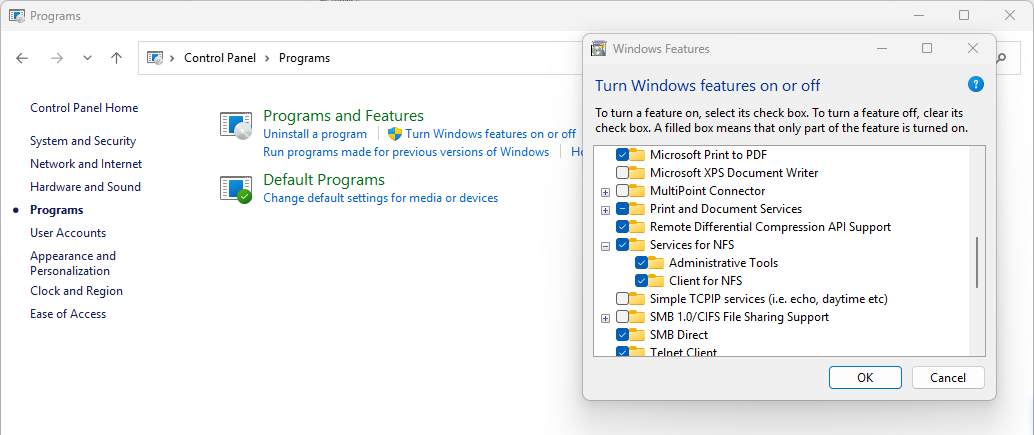NFS
NFS dosya servisi, Linux istemcilerinin bu TNAS cihazında depolanan verilere erişmesini sağlar. Şu anda TNAS, NFSv3, NFSv4 ve NFSv4.1'i desteklemektedir.
Gelişmiş NFS Özellikleri
Gelişmiş özelliklerdeki seçenekler isteğe bağlıdır ve boş bırakılabilir. Varsayılan UNIX izinlerini uygula: Bu seçenek seçildiğinde, dosya ve klasör yüklemeleri veya oluşturulmaları sırasında sistem, Linux istemcisinde ayarlanan varsayılan UNIX izinlerini kullanır, Windows ACL izinlerini değil. Portu Özelleştir: Statd ve nlockmgr servisleri için port numaralarını özelleştirebilirsiniz. Statd servisi, istemciler ve sunucular arasındaki durum iletişimini kolaylaştırır, nlockmgr servisi ise NFS üzerinde dosya ve kaynak kilitleme mekanizmalarını yönetir. Okuma/Yazma Paket Boyutunu Özelleştir: NFS istemcisi aracılığıyla okuma ve yazma veri paketi boyutlarını ayarlayamıyorsanız, bu alana varsayılan bir değer girebilirsiniz.
- Varsayılan UNIX izinlerini uygulamak, farklı protokoller arasında tutarsız izinlere yol açabilir. Bu tür sorunları önlemek için bu seçeneği seçmemeniz önerilir.
- Okuma/yazma veri paketi boyutunu değiştirdikten sonra, yeni ayarları uygulamak için paylaşılan klasörü yeniden monte etmeniz gerekir.
- Okuma/yazma veri paketi boyutu ayarı yalnızca UDP (User Datagram Protocol) üzerinden bağlı NFS istemcilerini etkiler.
Diğer cihazlarda NFS protokolü kullanarak TNAS'taki dosyaları nasıl bağlarsınız?
- Paylaşılan klasör için NFS izinlerini ayarlamanız gerekmektedir. TOS Kontrol Paneli > Paylaşılan Klasörler'e gidin, paylaşılan klasörü seçin ve NFS izinlerini ayarlayın.
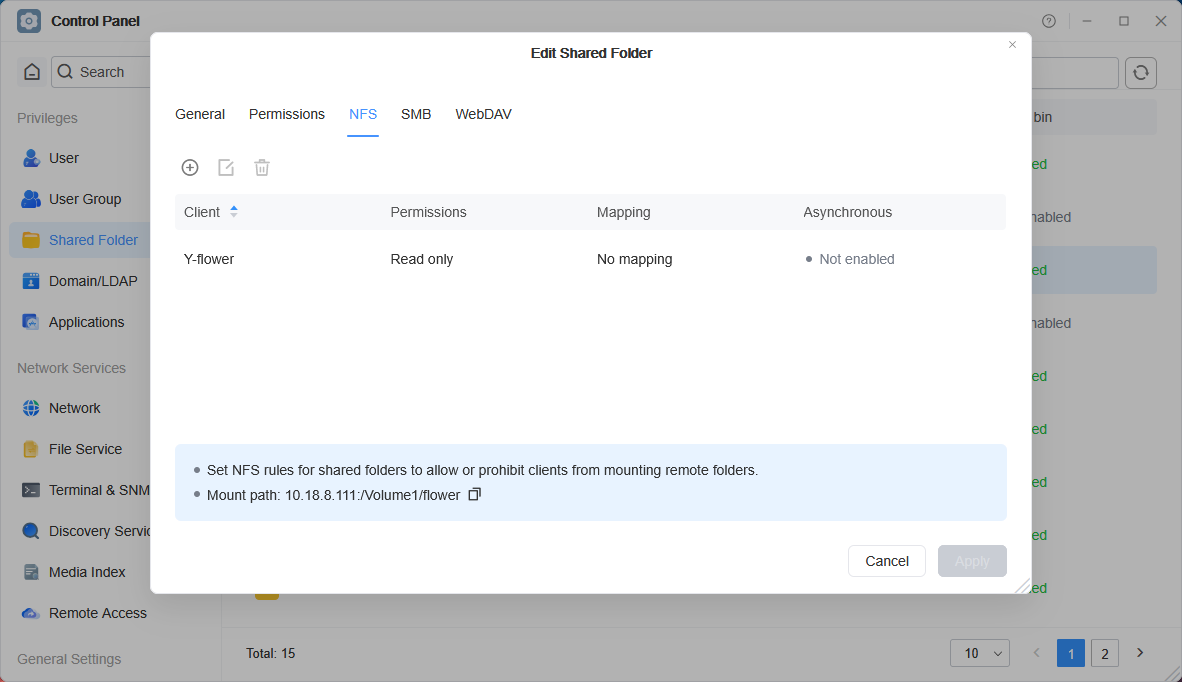
- TOS sisteminin paylaşılan klasörünü NFS kullanarak bilgisayarınıza bağlayın
-
Linux bilgisayarındaki opt klasörüne bağlama: TNAS'ın IP adresi 10.18.8.150 ise, bağlama komutunu çalıştırın:
mount -t nfs [10.18.8.150]:/[Network Share Name] [Directory to mount]. Örneğin:mount -t nfs 10.18.8.150:/Volume1/public /opt/ -
Windows bilgisayarına bağlama: Öncelikle Windows'ta NFS istemcisinin etkin olup olmadığını kontrol edin ve sürücü harfini X olarak adlandırın. Etkinleştirdikten sonra cmd penceresinde bağlama komutunu çalıştırın:
mount IP:/dosya yolu sürücü harfi. Örneğin:mount 10.18.8.150:/Volume1/public X:Windows'ta NFS istemcisini etkinleştirme: